win11安裝子系統教程
此前,微軟在商店中上架了安卓子系統,用戶可以通過安裝安卓子系統的方法來安裝安卓應用程序,不過整體的操作流程還是比較繁瑣的,下面就跟著小編一起來看看應該如何安裝吧。
win11如何安裝子系統:1、首先,我們進入設置。在windows更新中加入預覽體驗計劃。
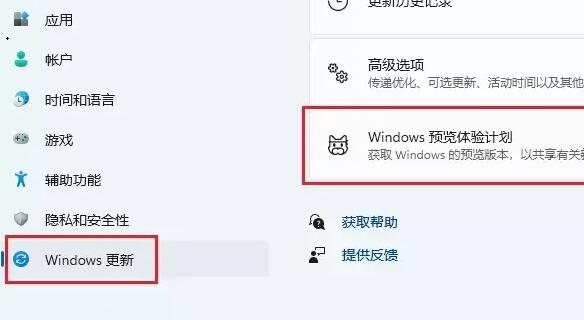
2、接著進入https://store.rg-adguard.net,將“https://www.microsoft.com/store/productId/9P3395VX91NR”輸入其中。
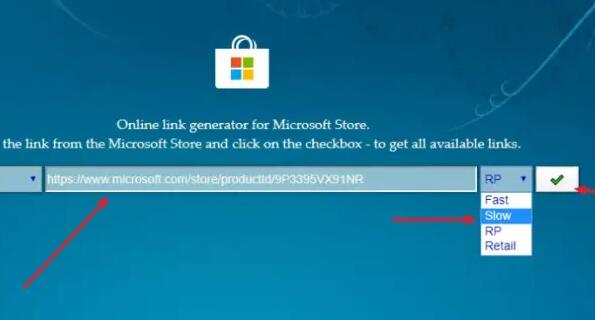
3、將其中的幾個文件下載如圖所示的幾個文件。
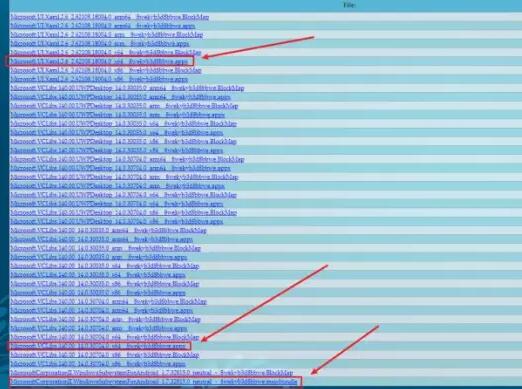
4、雙擊安裝Microsoft.VCLibs.和Microsoft.UI.Xaml這兩個文件。
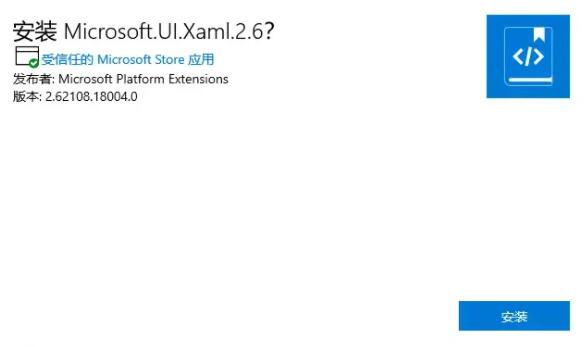
5、接著右鍵如圖所示的文件夾,選擇“復制文件地址”
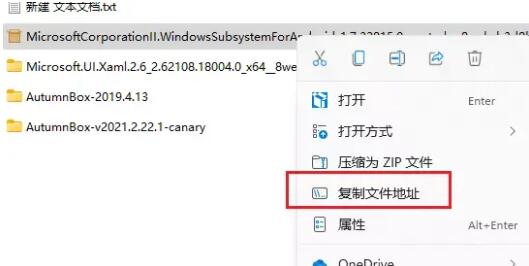
6、然后打開powershell,以管理員身份運行。
7、在其中輸入add-appxpackage '之前復制的文件地址'
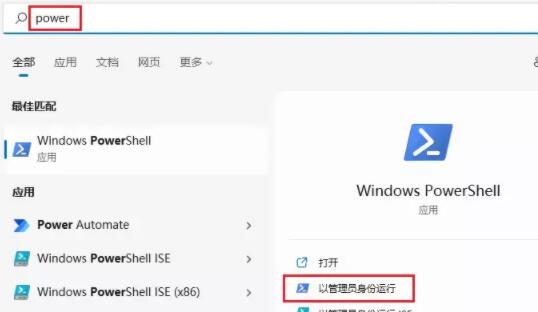
8、回車確定后,就可以開始安裝了。
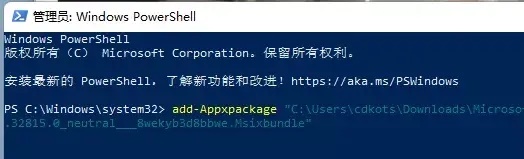
9、安裝完成后,進入設置下的應用——可選功能。
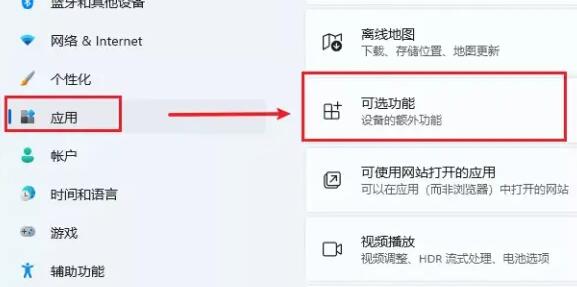
10、打開windows功能,開啟如圖所示的選項。
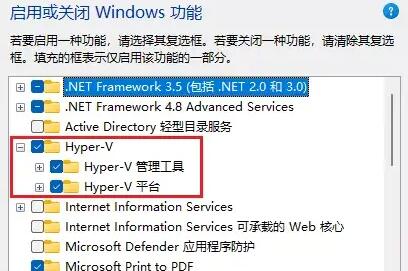
11、接著再開啟“虛擬機平臺”,點擊確定保存。
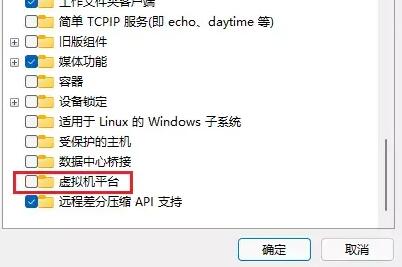
12、開啟完成后,安裝如圖所示的兩個項目。
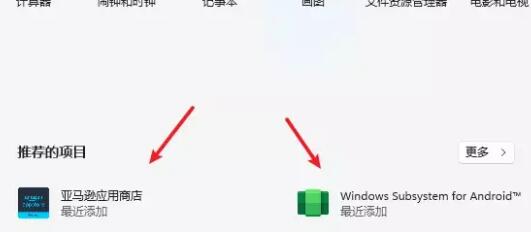
13、最后我們打開“開發人員模式”,使用如圖所示的地址鏈接ADB就可以安裝安卓應用程序了。
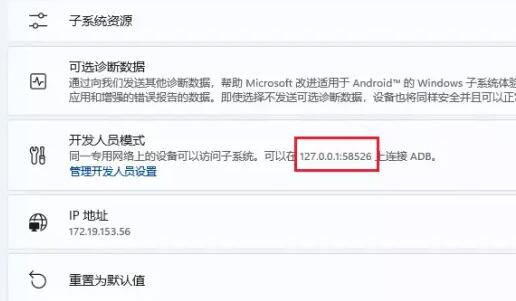
相關文章:win11怎么安裝安卓應用 | 繞過win11系統的限制安裝安卓APK
以上就是win11安裝子系統教程了,想要在win11中安裝安卓應用程序的朋友就可以使用上面的方法進行操作了。想知道更多相關資訊還可以收藏好吧啦網。
以上就是win11安裝子系統教程的全部內容,望能這篇win11安裝子系統教程可以幫助您解決問題,能夠解決大家的實際問題是好吧啦網一直努力的方向和目標。
相關文章:
1. Win10桌面圖標太大怎么辦?Win10系統桌面圖標太大的解決方法2. Win7怎么升級Win11?Win7免費升級Win11教程3. 統信uos系統怎么進行打印測試頁和刪除打印機?4. Win10怎么設置系統審核事件?5. Win10強制更新怎么解決?Win10強制更新的解決方法6. Windows10更新KB5006670 無法連接到打印機 錯誤代碼0x000007097. 如何在電腦PC上啟動Windows11和Linux雙系統8. UOS文檔查看器怎么添加書簽? UOS添加書簽的三種方法9. CentOS7.0怎么設置屏幕分辨率?10. deepin20時間顯示不準確怎么調整? deepin時間校正方法
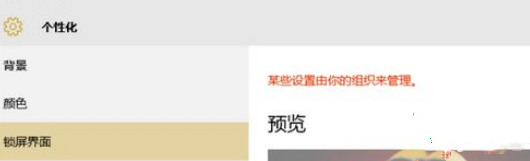
 網公網安備
網公網安備